كيفية إضافة دفعة اشتر الآن وادفع لاحقًا في WordPress
نشرت: 2022-07-27هل تريد إضافة طريقة دفع شراء الآن وادفع لاحقًا إلى موقع الويب الخاص بك على WordPress أو متجر التجارة الإلكترونية؟
شراء الآن وادفع لاحقًا (BNPL) يمكن أن يساعد في زيادة المبيعات من خلال تسهيل الوصول إلى منتجك أو خدمتك من الناحية المالية.
في هذه المقالة ، سنوضح لك أسهل طريقة لإضافة شراء الآن وادفع لاحقًا إلى موقع الويب الخاص بك باستخدام WordPress.
ما هي طريقة الدفع للشراء الآن والدفع لاحقًا؟
اشتر الآن وادفع لاحقًا (BNPL) هو نوع من التمويل قصير الأجل المقدم على صفحة الدفع.
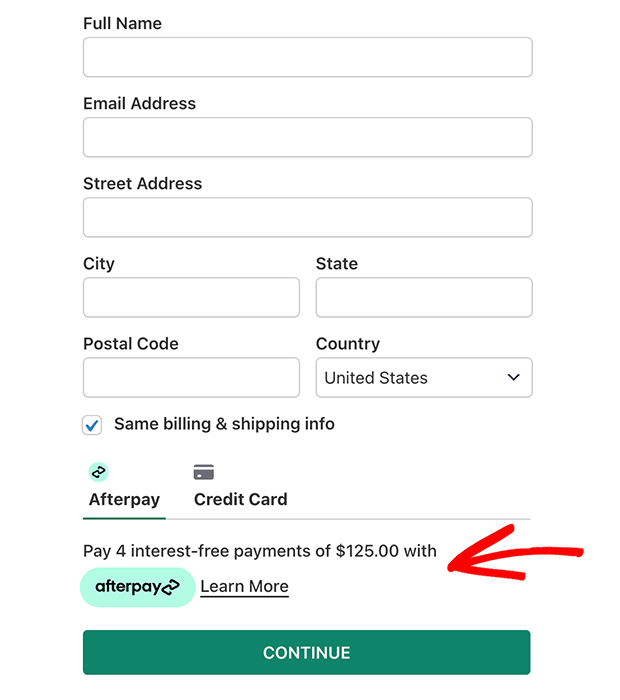
عادةً ما يقوم العميل بإجراء الدفعة الأولى مقدمًا ، ثم يدفع الباقي بمرور الوقت. عادة ما يتم تحديد مدفوعات الأقساط وجدول الدفع من قبل مزود BNPL.
وفي الوقت نفسه ، أنت بصفتك صاحب العمل تتلقى الدفعة الكاملة في وقت الشراء. يقوم مزود BNPL بتعويض الفرق بين السعر الكامل والدفعة الأولى للعميل.
هناك العديد من التطبيقات التي تشتري الآن وادفع لاحقًا والتي يمكنك استخدامها ، مثل Klarna و Afterpay / Clearpay و Affirm. تعمل هذه التطبيقات عبر مجموعة متنوعة من منصات التجارة الإلكترونية مثل WooCommerce و Shopify.
تقدم بوابة الدفع PayPal أيضًا ميزات الشراء الآن وادفع لاحقًا للبائعين الذين يقبلون مدفوعات PayPal.
لماذا يجب أن تعرض الشراء الآن وادفع لاحقًا
اشتر الآن وادفع لاحقًا هي طريقة فعالة لزيادة مبيعاتك في متجرك عبر الإنترنت دون أي مخاطر إضافية على عملك. كما أنه يخلق تجربة دفع أفضل لمجموعة أوسع من العملاء.
مع BNPL ، لا يزال بإمكان العملاء الذين قد لا يتمكنون من دفع السعر الكامل دفعة واحدة تحمل تكاليف الشراء منك. يمكن لـ BNPL أيضًا زيادة متوسط قيمة الطلب حيث يشتري العملاء أكثر مما كان سيحصلون عليه إذا كان عليهم الدفع دفعة واحدة.
في حين أن العميل لديه الوقت لسداد رصيده ، لا يزال يتم الدفع لك بالكامل في وقت الشراء. لا تخاطر بفقدان السداد أو التأخر في السداد التي قد تواجهها مع خطط الدفع التقليدية. يفترض مزود BNPL مخاطر السداد ويوفر أيضًا بعض الحماية ضد الاحتيال.
بشكل عام ، لا يؤدي استخدام BNPL إلى الإضرار بنقاط ائتمان العملاء ، على عكس بطاقة الائتمان التقليدية. يقدم العديد من مزودي BNPL أقساطًا بدون فوائد ، حيث يُقصد بـ BNPL أن يكون خيار تمويل قصير الأجل.
تحظى مدفوعات BNPL بشعبية بين الشركات التي تبيع سلعًا وخدمات عالية القيمة ، مثل المنتجات الفاخرة أو خدمات السفر. يمكن لتجار التجزئة الأقل قيمة الاستفادة من BNPL لأن العملاء يشترون أكثر مما سيفعلون. سيكون عملك أيضًا أكثر سهولة للعملاء الذين ليس لديهم بطاقات ائتمان.
الآن بعد أن عرفت كيف يمكن أن تكون مدفوعات BNPL رائعة لعملك ، دعنا نتعلم كيفية إضافة واحدة إلى موقع الويب الخاص بك!
كيفية إضافة مدفوعات اشتر الآن وادفع لاحقًا في WordPress
إن أبسط طريقة لإضافة طريقة دفع شراء الآن وادفع لاحقًا إلى موقع WordPress الخاص بك هي استخدام مكون إضافي يسمى WP Simple Pay.

WP Simple Pay هو أفضل مكون إضافي لمدفوعات Stripe في WordPress. باستخدام WP Simple Pay ، يمكنك بسهولة إنشاء نماذج دفع دون إعداد عملية سداد معقدة أو عربة تسوق كاملة.
لا تحتاج إلى معرفة أي ترميز لإنشاء نماذج دفع مخصصة بالكامل الآن ، وادفع لاحقًا. يتكامل WP Simple Pay تلقائيًا مع تطبيقات BNPL Klarna و Afterpay (المعروفة أيضًا باسم Clearpay في بعض البلدان).
لكل من Klarna و Afterpay / Clearpay قيود جغرافية ، لذا تأكد من البحث عن بلدك لاختيار الخيار المناسب لعملك.
نحن نحب WP Simple Pay ولكن لا تتردد في التحقق من هذه المكونات الإضافية للدفع Stripe إذا كنت لا تزال تقرر.
ستحتاج أيضًا إلى حساب Stripe لمعالجة الدفع. يمكنك الحصول على حساب Stripe مجانًا ودفع رسوم المعاملات فقط عند معالجة الدفع. لا يتقاضى WP Simple Pay أي رسوم إضافية أو رسوم شهرية.
بمجرد إعداد حساب Stripe الخاص بك ، فلنقم بإنشاء نموذج دفع للشراء الآن وادفع لاحقًا باستخدام WP Simple Pay.
الخطوة 1: قم بتثبيت WP Simple Pay
أولاً ، ستحتاج إلى شراء ترخيص WP Simple Pay. يتوفر تكامل Klarna و Afterpay في خطط تسعير Professional و Elite ، لذا اختر الخيار الذي يناسبك.
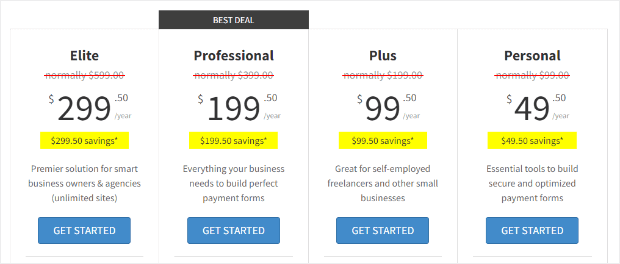
بمجرد شراء الترخيص الخاص بك ، قم بتسجيل الدخول إلى حساب WP Simple Pay الخاص بك. ابحث عن قسم التنزيلات وانقر فوق الزر Download WP Simple Pay Pro لتنزيل ملف البرنامج المساعد. سيكون ملف مضغوط. احفظ هذا الملف حيث يمكنك العثور عليه بسهولة.
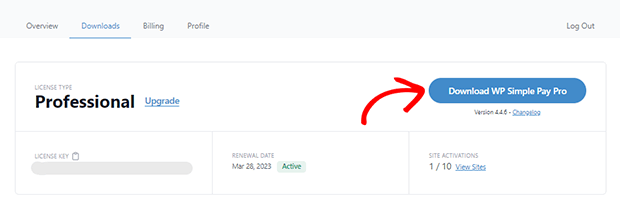
يمكنك الآن تثبيت البرنامج المساعد وتنشيطه على موقع الويب الخاص بك. في نافذة جديدة ، سجّل الدخول إلى لوحة معلومات WordPress وانتقل إلى الإضافات »إضافة جديد.
بمجرد وصولك إلى هناك ، انقر فوق الزر تحميل البرنامج المساعد في الجزء العلوي من الصفحة.
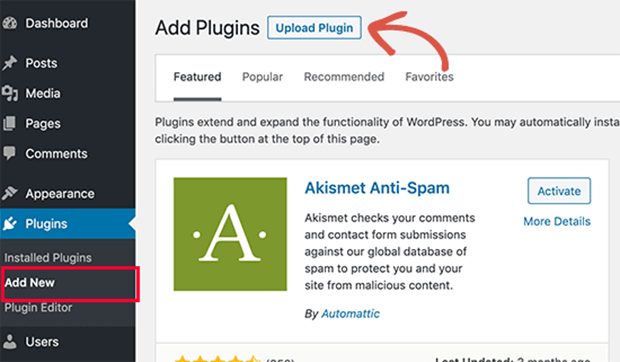
انقر فوق اختيار ملف وحدد ملف البرنامج المساعد الذي قمت بتنزيله مسبقًا من حساب WP Simple Pay الخاص بك.
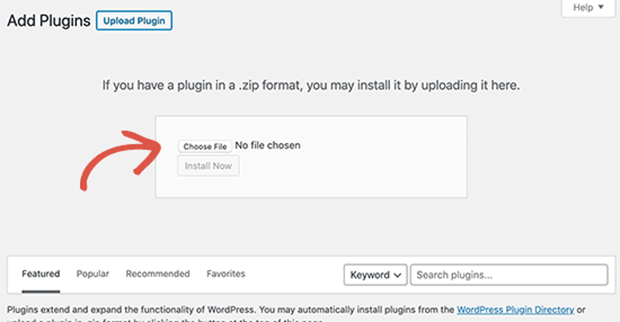
بعد تحديد الملف ، انقر فوق زر التثبيت الآن .
سيقوم WordPress بتحميل ملف البرنامج المساعد وتثبيته لك. بمجرد الانتهاء من ذلك ، كل ما عليك فعله هو النقر فوق تنشيط البرنامج المساعد لبدء استخدام WP Simple Pay.
الخطوة 2: إعداد WP Simple Pay
يأتي WP Simple Pay مع معالج الإعداد لمساعدتك على البدء. انقر فوق الزر Let's Get Started .
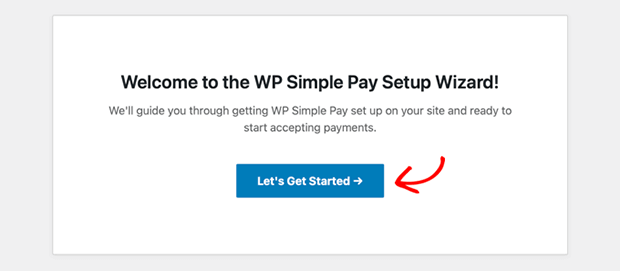
أول شيء تفعله هو تنشيط ترخيص البرنامج المساعد الخاص بك. ارجع إلى قسم التنزيلات في حساب WP Simple Pay الخاص بك. انقر فوق رمز الحافظة لنسخ مفتاح الترخيص الخاص بك.
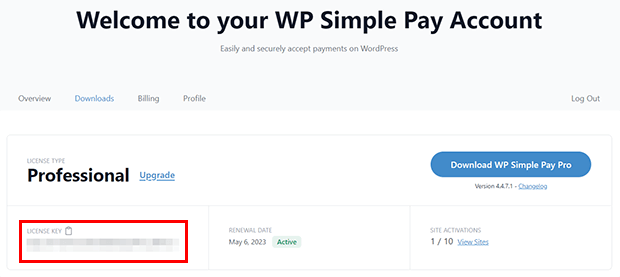
الآن ، ارجع إلى معالج إعداد WP Simple Pay في WordPress. الصق مفتاح الترخيص الخاص بك في حقل مفتاح الترخيص وانقر فوق الزر تنشيط ومتابعة .
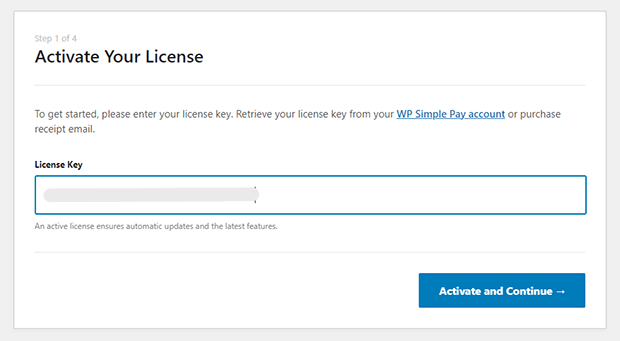
بعد ذلك ، انقر فوق الزر Connect with Stripe . اتبع التعليمات لتسجيل الدخول إلى حساب Stripe الخاص بك وتوصيل WP Simple Pay.
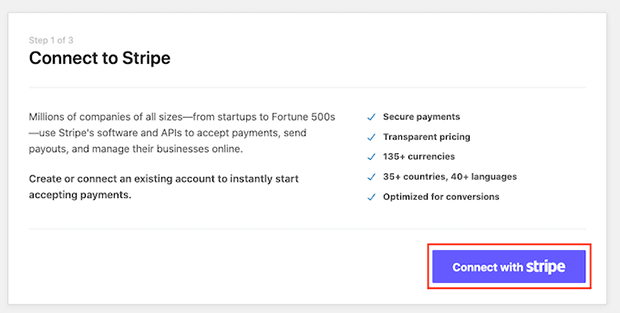
بعد الاتصال بـ Stripe ، يمكنك تمكين رسائل البريد الإلكتروني لإيصالات الدفع والفواتير القادمة لعملائك ، بالإضافة إلى إشعارات الدفع نيابة عنك. عند الانتهاء ، انقر فوق حفظ ومتابعة.
سينقلك هذا إلى الخطوة الأخيرة في معالج الإعداد. انقر فوق إنشاء نموذج دفع للمتابعة.
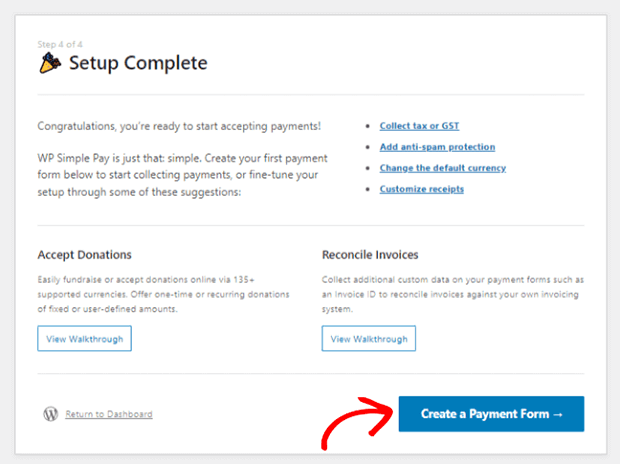
الخطوة 3: قم بإنشاء نموذج دفع اشترِ الآن وادفع لاحقًا
لإنشاء نموذج دفع للشراء الآن وادفع لاحقًا ، انتقل إلى WP Simple Pay> Add New.
اختر نموذج Klarna (اشتر الآن ، وادفع لاحقًا) أو نموذج الدفع بعد الدفع / Clearpay (اشتر الآن ، وادفع لاحقًا) . مرة أخرى ، قد يعتمد التطبيق الذي تختاره على البلد الذي يوجد فيه عملك.

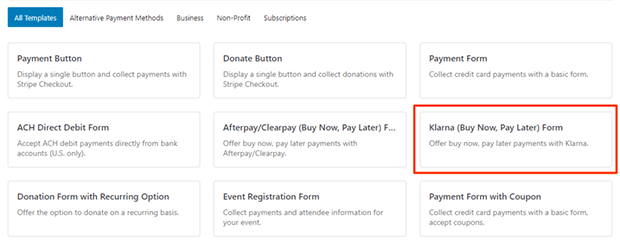
سيتم نقلك إلى منشئ نموذج الدفع. بمجرد الوصول إلى هناك ، انقر فوق علامة التبويب الدفع . ثم انقر فوق إضافة سعر .
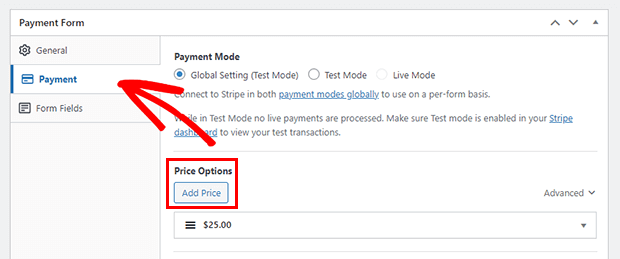
عند إضافة سعر ، يمكنك تعيين المبلغ والاختيار بين خيارات الدفع لمرة واحدة أو الاشتراك. تعمل Klarna و Afterpay فقط لمدفوعات لمرة واحدة.
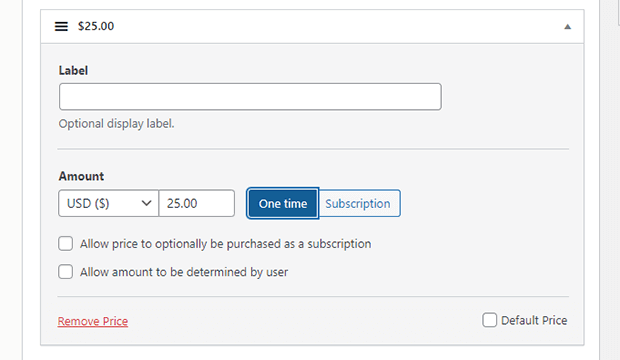
بعد ذلك ، قم بتخصيص حقول نموذج الدفع إذا كنت بحاجة إلى ذلك.
يمكنك إضافة حقول جديدة بالنقر فوق قسم حقول النموذج . اختر الحقول التي تريدها من القائمة المنسدلة Form Fields ثم انقر فوق الزر Add Field . يمكنك إضافة حقول معلومات العميل وحقول الدفع والمزيد.
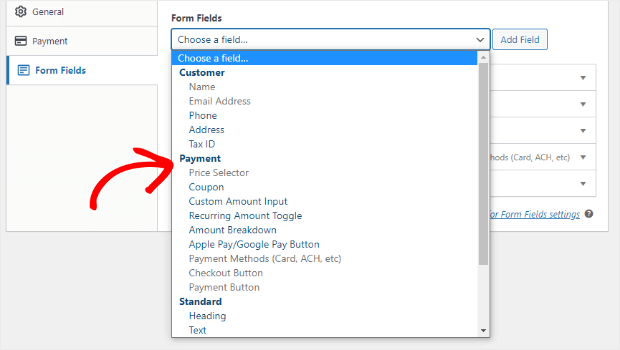
بمجرد ظهور النموذج بالطريقة التي تريدها ، انقر فوق طرق الدفع ، الموجودة أسفل القائمة المنسدلة حقول النموذج مباشرةً. اختر Klarna أو Afterpay وأي طرق دفع أخرى تريد قبولها ، مثل بطاقة الائتمان أو الخصم أو ACH أو Apple Pay.
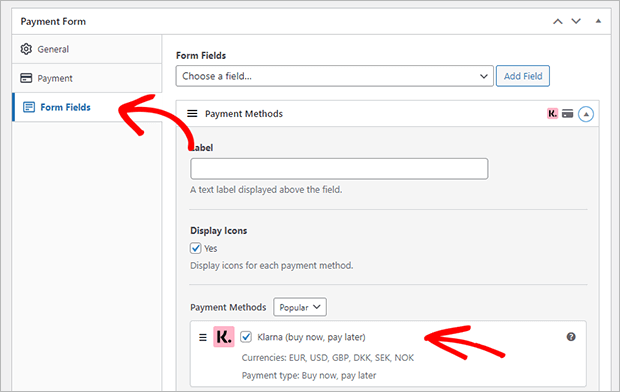
احفظ النموذج كمسودة وانقر على معاينة لترى كيف يبدو.
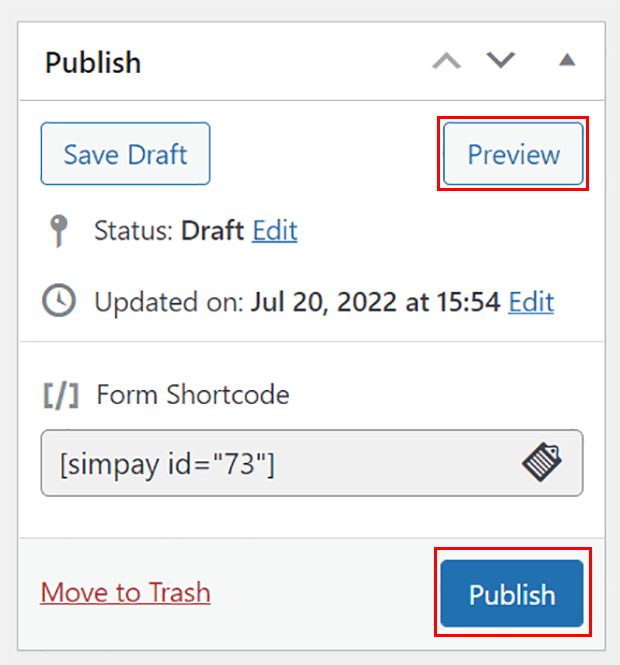
إذا أعجبك ما تراه ، فابدأ وانقر على نشر .
الجزء الأصعب تم! الآن دعنا نضيف النموذج إلى موقع الويب الخاص بك.
الخطوة 4: أضف نموذج الدفع `` اشتر الآن وادفع لاحقًا '' إلى موقع WordPress الخاص بك
هناك 3 طرق سهلة لإضافة طريقة الشراء الجديدة الخاصة بك الآن وادفع لاحقًا إلى موقع WordPress الخاص بك.
نموذج مضمن - محرر الكتلة
بشكل افتراضي ، سيتم تضمين نموذج الدفع الخاص بك مباشرةً في صفحة WordPress أو المنشور الخاص بك. لإضافة نموذج مضمن ، ابحث عن الصفحة أو النشر حيث تريد إضافة النموذج. انقر فوق تحرير لفتح محرر المحتوى.
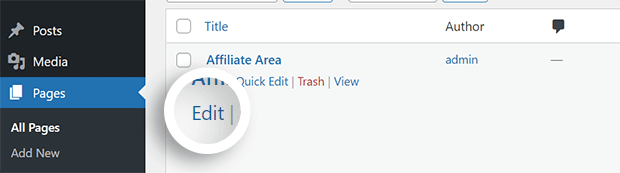
أدخل كتلة جديدة وابحث عن WP Simple Pay. حدد الكتلة لإضافتها إلى محرر قوالب WordPress.
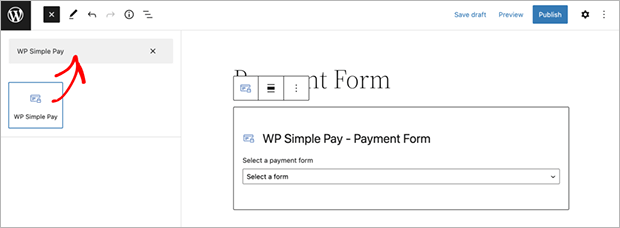
بعد إدراج الكتلة ، حدد طريقة الدفع التي تريد إضافتها من القائمة المنسدلة.
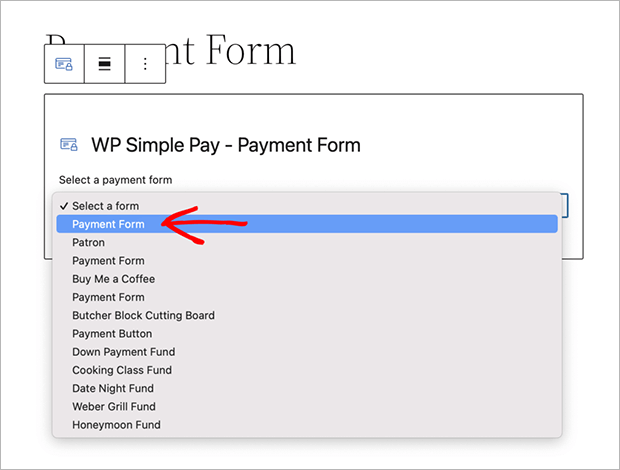
بمجرد تحديد النموذج الذي تريده ، سترى صورة للنموذج في محرر صفحتك. يمكنك الاستمرار في إضافة أي شيء آخر تريده إلى الصفحة حسب الحاجة.
نموذج مضمن - محرر كلاسيكي أو سمة غير مجمعة
إذا كنت تستخدم محرر WordPress الكلاسيكي أو سمة لا تدعم الكتل ، فكل ما عليك فعله هو نسخ الرمز القصير من قائمة نماذج الدفع ولصقه في أي صفحة.

نماذج مشروطة - محرر كتلة
يمكنك أيضًا عرض نموذج الدفع الخاص بك عندما ينقر العملاء على ارتباط أو زر. للقيام بذلك ، عليك أولاً الرجوع إلى محرر نماذج الدفع. انتقل إلى WP Simple Pay> نماذج الدفع وانقر فوق تحرير أسفل نموذج الشراء الآن وادفع لاحقًا.
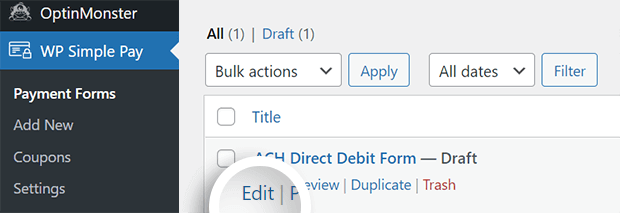
انقر فوق علامة التبويب عام وحدد المربع الذي يشير إلى فتح في نموذج تراكب . حفظ والعودة إلى محرر الصفحة الخاصة بك.
يمكنك إضافة كتلة زر وربطها بشرائك الآن وادفع لاحقًا في الشريط الجانبي لإعدادات كتلة الأزرار.
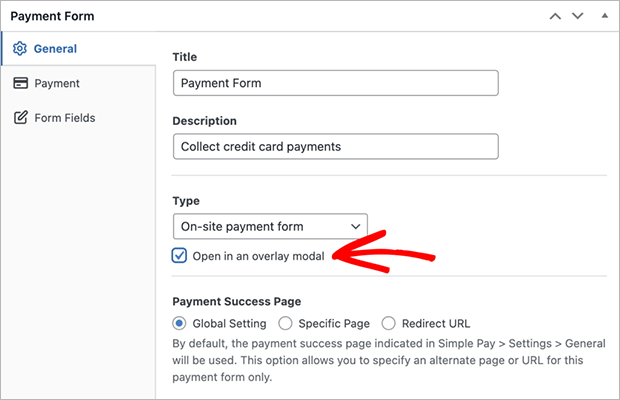
يمكنك أيضًا إضافة نموذج التراكب إلى ارتباط عادي أو عناصر أخرى ، لكن هذا يتطلب القليل من الترميز الإضافي. يمكنك قراءة وثائق WP Simple Pay الكاملة لمعرفة المزيد.
قبل أن نختتم ، دعنا نختبر نموذج الدفع الخاص بك للتأكد من أنه يعمل بشكل صحيح!
الخطوة 5: اختبر نموذج الدفع الذي اشتريته الآن وادفع لاحقًا
يمكنك الآن عرض النموذج الخاص بك وإجراء دفع اختباري.
انتقل إلى نموذج الشراء الآن وادفع لاحقًا واستخدم أيًا من أرقام بطاقات الاختبار المقدمة من Stripe.
بعد معالجة Stripe للدفع التجريبي ، سترى صفحة تأكيد الدفع الافتراضية. إذا سارت الأمور على ما يرام ، يمكنك أن تأخذ شكلك على الهواء مباشرة.
من لوحة معلومات WordPress ، انتقل إلى WP Simple Pay> Settings> Stripe> علامة التبويب الحساب . اضبط وضع الاختبار على معطل ، ثم انقر فوق الزر حفظ التغييرات .
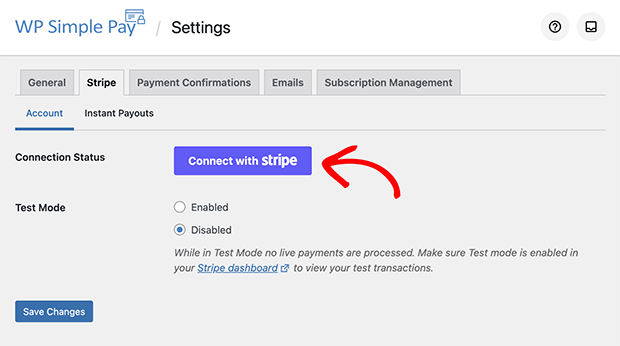
الآن انقر فوق الزر Connect with Stripe مرة أخرى ، تمامًا كما فعلت في الإعداد الأولي. الآن سنقوم بالاتصال بـ Stripe في Live Mode.
اتبع التعليمات المقدمة من Stripe لربط حسابك.
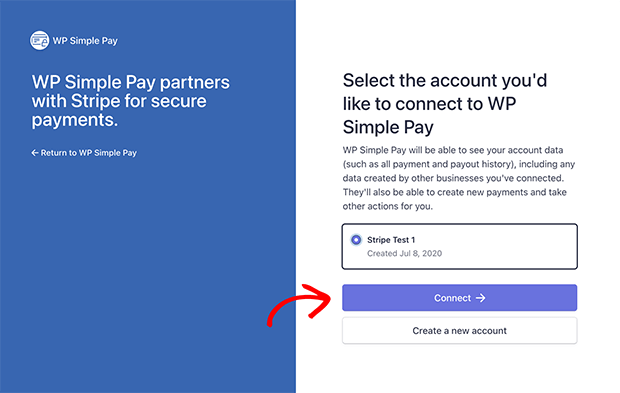
بمجرد الاتصال بنجاح ، ستتم إعادتك إلى WP Simple Pay. سترى الآن أن حالة الاتصال الخاصة بك حية.
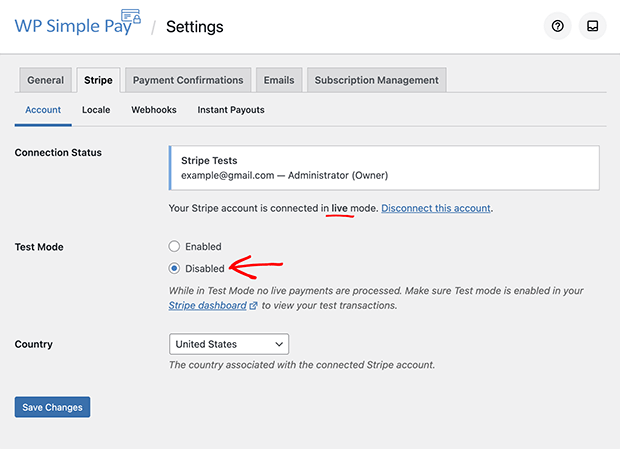
أنت فعلت ذلك!
المكافأة: المزيد من خيارات الدفع البديلة لزيادة الإيرادات
BNPL ليس خيار الدفع الوحيد الذي يمكنه زيادة مبيعاتك. فيما يلي بعض الخيارات الأخرى التي يمكنك تقديمها مع المكون الإضافي WP Simple Pay:
- تتيح مدفوعات المبالغ المخصصة للعملاء دفع ما يريدون ، لذلك تحصل على بعض الإيرادات بدلاً من لا شيء
- تتيح التجربة المجانية للاشتراكات للعملاء المحاولة قبل الشراء ، مما قد يؤدي إلى زيادة معدلات التحويل
- يمكن أن تحفز كوبونات الخصم العملاء على الشراء ، خاصة إذا كان الخصم متاحًا لفترة محدودة فقط
- مدفوعات ACH لها رسوم معاملات أقل ، والتي يمكن أن توفر لك الكثير من المال بمرور الوقت والمدفوعات الكبيرة
أنت الآن تعرف كيفية إنشاء نموذج دفع Buy Now Pay Later لموقع WordPress الخاص بك!
تعد BNPL وخيارات الدفع البديلة الأخرى طريقة مبتكرة وفعالة لزيادة إيراداتك ، وذلك ببساطة من خلال تقديم المزيد من الخيارات لعملائك.
إذا كنت تريد معرفة المزيد عن WP Simple Pay ، فراجع مراجعة البرنامج المساعد الكاملة.
ماذا تنتظر بعد؟ ابدأ مع WP Simple Pay اليوم!
إذا أعجبك هذا المقال ، فيرجى متابعتنا على Facebook و Twitter لمزيد من المقالات المجانية.
